Color Pilot是一款专业的图像色彩校正工具,这款软件可以帮你校正你拍摄的图片色彩色调。有时候我们在拍照的时候由于光线或者设备的影响导致拍出来的照片色彩偏差很大,这款软件可以帮助我们将图片的不正常色系偏差经由简单的操作设定就回复其应有的正常色彩。
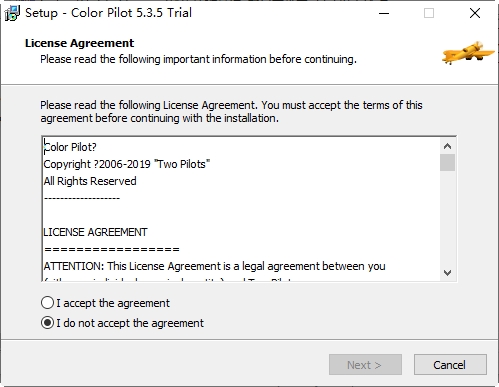
功能介绍:
1.在打印的功能中,使用者可以将色彩校正处理前后的图片同时打印出来,并且可以直接在 Color Pilot 的打印设定中调整图片在纸张上的打印位置!
2.具有人工智能的参考色颜色校正技术 (Technology of color correction with a reference color),让使用者轻松的调整图片的不正常色彩。
3.使用者在刚接触使用Color Pilot的时候可以按下范例的操作学习,它会将每一个色彩校正的操作步骤像影片一般播放出来,让使用者很快的就可以熟悉 Color Pilot 中主要的功能。
4.在操作时可以使用其它图片的"成功配色"套用到使用者自己的图片之中,并且让使用者经由校色的处理步骤中了解数字相机及扫描仪取图时的参数设定。
5.Color Pilot也提供使用者自制操作展示的功能,让使用者把个人的使用心得制作成教学范例。
6.方便的操作及简单的调正功能,就算是没有经验的人也可以轻易的使用。
使用方法:
许多数码相机并不具备自定义白平衡功能,即使有这种功能的高级一点的数码相机,操作起来也比较繁琐。上面图1是用数码相机拍摄的公园的草坪,本来草是嫩绿的,在夕阳的照射下,用数码相机拍摄时,无论使用自动白平衡还是定义为日光,画面都呈现过多的黄色,显得陈旧没有生气,当然让人“很不满意”,我手头有另一张在比较好的光照条件下拍摄的草坪(图2),色彩比较真实,能否让“陈旧”的草坪也象另一张图片中的一样嫩绿起来呢?可以。

在ColorPilot中打开两幅图片,点击“相对颜色/层”按钮 ,在图2中选定一块草坪,点击“从活动区域中汲取颜色”按钮
,在图2中选定一块草坪,点击“从活动区域中汲取颜色”按钮 ,将颜色添加到校色对比收藏集中,作为校色的参考。选择“颜色”作为校正对象,选中刚才建立的对比色。
,将颜色添加到校色对比收藏集中,作为校色的参考。选择“颜色”作为校正对象,选中刚才建立的对比色。
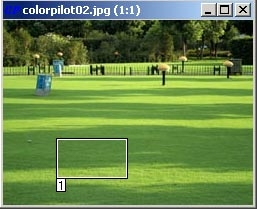
切换到图1中,选定一块区域作为校色根据。
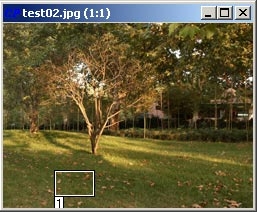
点击“开始”,嫩绿的草坪就出现了:

也许你会觉得每次都要找另一张图片作参考有点麻烦,有时还不一定能找到合适的图片,其实软件的作者早就考虑到了这个问题,你建立的对比色收藏集可以保存起来---“文件”菜单的“另存收藏集”命令,以后再有类似工作直接调用---“文件”菜单的“打开收藏集”命令---就行了。




















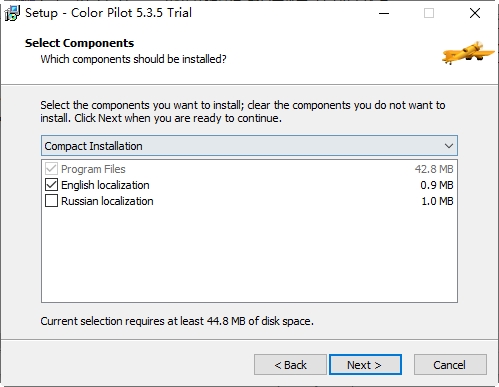
 大小: 179M
大小: 179M

 Adobe Photoshop CS5v13.0官方简体中文版
Adobe Photoshop CS5v13.0官方简体中文版  SAI绘画软件v2.6 汉化最新版
SAI绘画软件v2.6 汉化最新版  Photoshop CS29.0 简体中文正式版
Photoshop CS29.0 简体中文正式版  Adobe Photoshop CS310.0.1 官方中文正式原版
Adobe Photoshop CS310.0.1 官方中文正式原版  佳能数码单反相机软件(Digital Photo Professional)3.9 中文版
佳能数码单反相机软件(Digital Photo Professional)3.9 中文版  ACDsee9.0中文版
ACDsee9.0中文版  CAD迷你家装2022R1 官方版
CAD迷你家装2022R1 官方版  光影魔术手20174.4.1.304 官方正式版
光影魔术手20174.4.1.304 官方正式版  彩视相册制作软件v1.0 官方安装版
彩视相册制作软件v1.0 官方安装版  GIF图像编辑器(Namo GIF)中文免费版
GIF图像编辑器(Namo GIF)中文免费版  StarUML UML工具5.0.2 汉化绿色版
StarUML UML工具5.0.2 汉化绿色版  Adobe Illustrator CC 20152015.2.1 中文精简版
Adobe Illustrator CC 20152015.2.1 中文精简版  美图秀秀6.3.3.1 去广告绿色版
美图秀秀6.3.3.1 去广告绿色版  批量修改图片大小工具Mytoolsoft Image ResizerV2.4 汉化绿色版
批量修改图片大小工具Mytoolsoft Image ResizerV2.4 汉化绿色版  Adobe Photoshop CC 2017v18.0.0 官方简体中文版
Adobe Photoshop CC 2017v18.0.0 官方简体中文版  Adobe Illustrator CS5Ansifa 精简绿色中文版
Adobe Illustrator CS5Ansifa 精简绿色中文版  抠图工具(Picture Cutout Guide)V3.2.9 中文破解版
抠图工具(Picture Cutout Guide)V3.2.9 中文破解版